Premiere Elements 11の
素材へのエフェクトの追加
エフェクトは日本語では「効果」と呼ばれます。動画編集では素材全体に設定をする特殊効果のことをエフェクトと呼んでいます。エフェクトは簡単に動画全体の印象を変えてくれる優れたものです。同時に、使い所によっては自分が意図していないイメージを相手に与えてしまう可能性があります。様々なエフェクトを実際に使用して、実験をしてみてください。
- Premiere Elements 11目次
1エフェクトを追加する素材を選ぶ
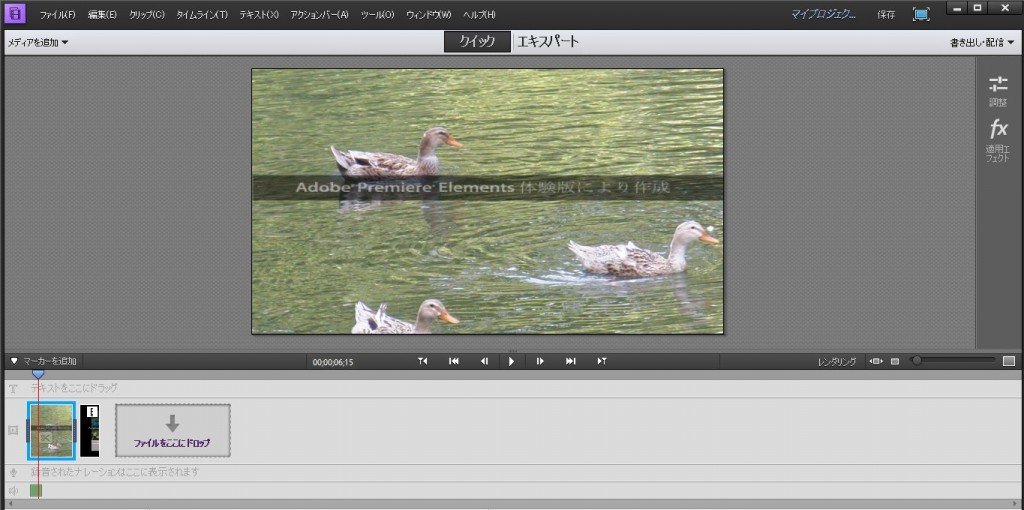
ここでは、「鳥の画像」を選択しました。この画像にエフェクトを加えていきたいと思います。
2アクションバーのエフェクトを選択
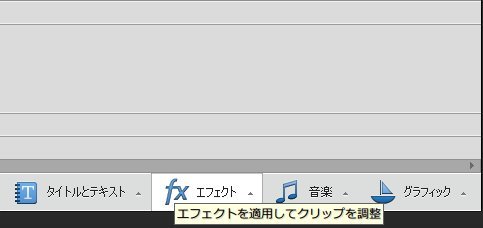
アクションバーにあるエフェクトを選択してください。
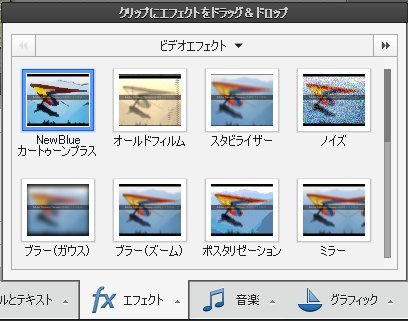
クリックをすると、エフェクトパネルが表示されます。素材に追加が可能なエフェクトは大きく2種類あります。
ビデオエフェクト>
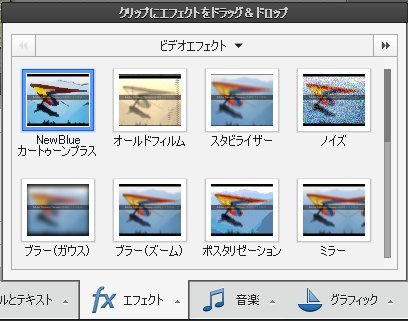
フィルムルック>
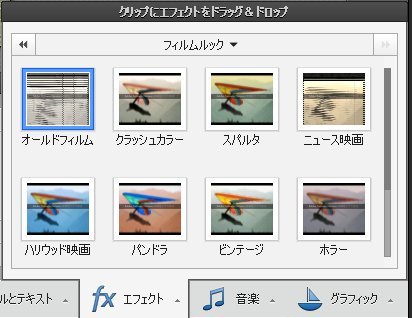
この中から好きなエフェクトを選んで反映させてください。反映させたいエフェクトをプレビューウィンドウやクリップにドラッグアンドドロップすれば追加されます。
3エフェクトの追加
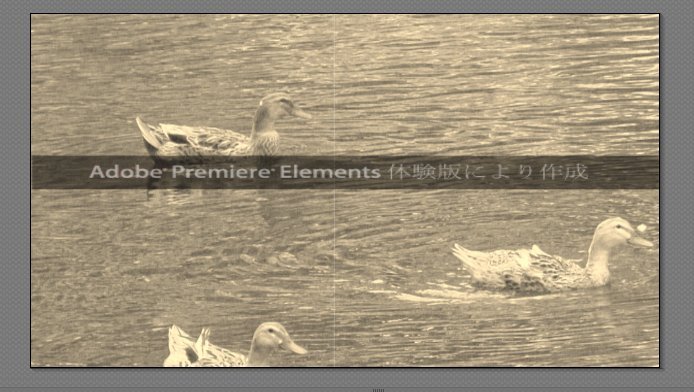
ビデオエフェクトの「オールドフィルム」を追加したのが上の画像になります。
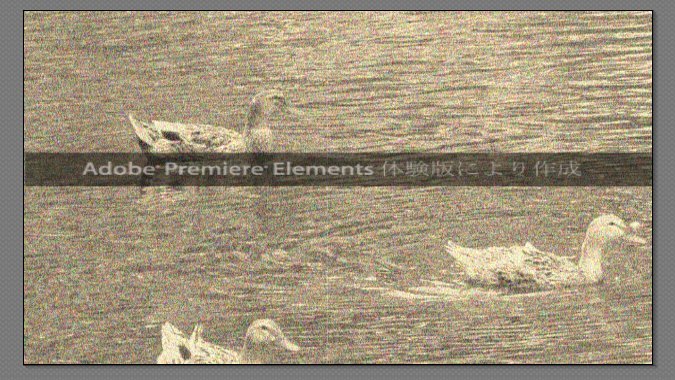
更にビデオエフェクトの「ノイズ」エフェクトを追加したものが上の画像になります。このように複数のエフェクトを同時に追加できるので組合せは無限大です。いろいろと効果を試してみてください。画像と同じく映像にもエフェクトの追加は可能です。同じ手順で映像も試してみてください。
以上が、Premiere Elements 11の素材にエフェクトを追加する方法になります。今回は今までと同じくクイックモードで説明を行いました。エキスパートモードはクイックモードよりもエフェクト数が多いので、エフェクトを追加する時は切り替えてみてもいいかもしれません。次はPremiere Elements 11のエフェクトの調整になります。
- Premiere Elements 11目次
-
- Premiere Elements 11の特徴
- Premiere Elements 11のインストール方法
- Premiere Elements 11の起動&新規プロジェクト作成
- Premiere Elements 11のプロジェクトの保存と開き方
- Premiere Elements 11の基本画面
- Premiere Elements 11に画像を取り込む方法
- Premiere Elements 11に映像を取り込む方法
- Premiere Elements 11に音声を取り込む方法
- Premiere Elements 11のタイムラインへの並べ方
- Premiere Elements 11の素材の長さを調整する方法
- Premiere Elements 11の素材サイズの変更方法
- Premiere Elements 11の素材へのエフェクトの追加
- Premiere Elements 11のエフェクトの調整
- Premiere Elements 11の各データの繋ぎ目調整
- Premiere Elements 11テキストの挿入
- Premiere Elements 11テキストの編集
- Premiere Elements 11のインスタントムービー機能
- Premiere Elements 11のムービー保存方法
- Premiere Elements 11のDVDへの保存方法
- Premiere Elements 11のWEBへのアップロード方法
他の動画制作ソフトの使い方


After Effects CS6
映像のデジタル合成やアニメーションなどを行うことが出来るソフトになっており、この分野では代表的なソフトになっています。


EDIUS Neo 3
ここでは「アマチュア向け」として紹介をしていますが、その機能性は非常に高く家庭用としては最高峰と呼び声が高い製品です。


EDIUS Pro 6.5
「EDIUS Proシリーズ」は文字通りプロフェッショナル用に製作された動画編集ソフトとなっています。


Premiere Pro CS6
ここでは「Premiere Pro CS6」をプロ向けソフト、「Premiere Elements 11」をアマチュア向けソフトとして紹介しています。


Windows Live ムービーメーカー
マイクロソフト社が開発した動画編集ソフトであり、Windowsのパソコンであれば基本的にデフォルトで入っているソフトとなっています。


動画編集ソフトの歴史
ここでは、「動画編集ソフトの歴史」と題して、動画編集ソフトの成り立ちについて順を追って説明をしていきたいと思います。
映像・動画制作をご検討のお客さま
映像・動画制作の目的は、お客さまによって違います。
お客さま一人一人の目的やお悩みに対して的確で柔軟なご対応ができるのは、
完全内製化体制で実績を積んできたボーダーレスならでは。
映像・動画に関するご相談は、対応力と制作技術に自信を持つボーダーレスにお任せください。
ご相談や無料お見積りのご依頼は、電話またはメールからお気軽にどうぞ。





























